Cara menghapus cache tim microsoft (dan mengapa Anda harus)

- 2751
- 93
- Dr. Travis Bahringer
Jika tim Microsoft mulai berakting, cara cepat untuk memecahkan masalah adalah untuk menghapus cache aplikasi dari penyimpanan lokal di desktop atau perangkat seluler Anda.
Tim Microsoft menyimpan berbagai bentuk data offline untuk mempercepat. Itu menggantikan informasi saat ada perubahan yang lebih baru di sisi server. Namun, jika itu gagal, data usang yang dihasilkan dapat menyebabkan berbagai masalah.
Daftar isi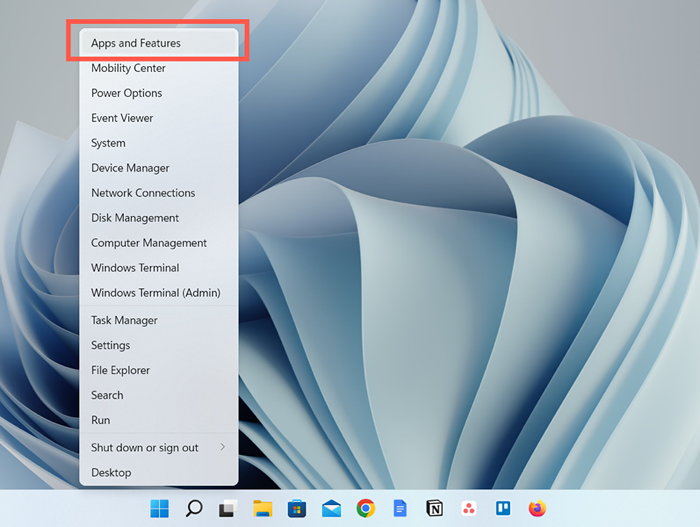
- Gulir ke bawah dan temukan tim Microsoft. Kemudian, pilih ikon More (Three Dots) di sebelah dan pilih Opsi Lanjutan. Di Windows 10, pilih Microsoft Teams> Opsi Lanjutan.
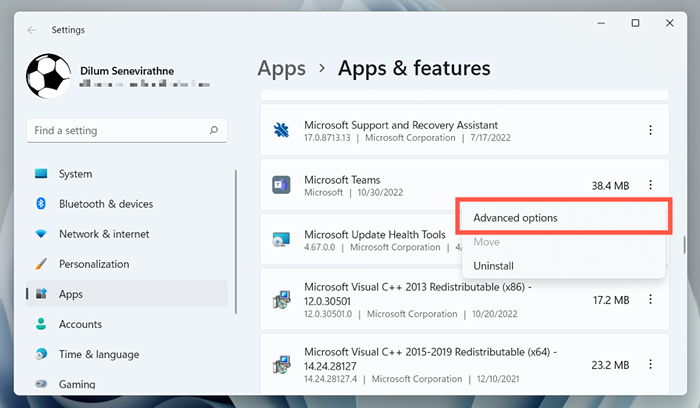
- Gulir ke bawah ke bagian reset dan pilih reset.
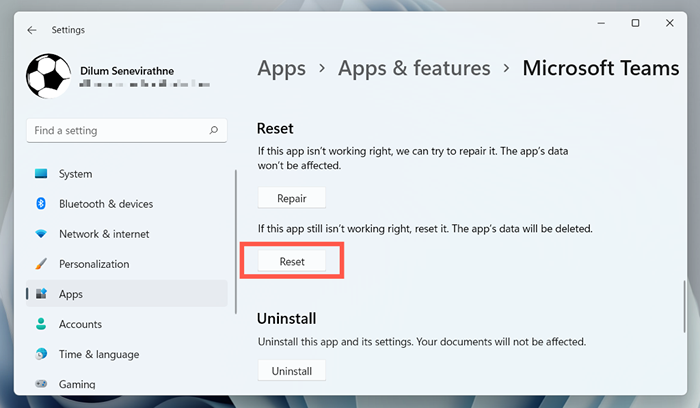
Hapus cache tim Microsoft melalui File Explorer
Versi tim Microsoft Store dari tim menyimpan folder cache di dalam direktori tersembunyi di akun pengguna windows Anda. Anda harus mengaksesnya melalui File Explorer untuk menghapus konten di dalamnya. Gunakan perintah run untuk sampai ke sana dengan cepat.
- Tekan tombol Windows + R untuk membuka kotak run.
- Ketik berikut ini ke bidang terbuka dan pilih OK:
%appData%\ microsoft \ tim
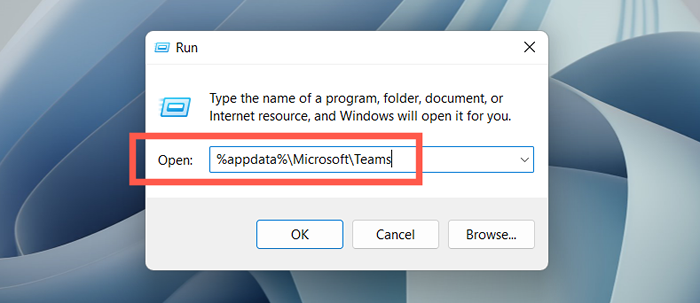
- Pada jendela File Explorer yang muncul, tekan CTRL + A untuk memilih semua file dan folder-indexedDB, Blob_Storage, GPUCACHE, dll. Kemudian, klik kanan dan pilih Hapus atau Ikon Sampah.
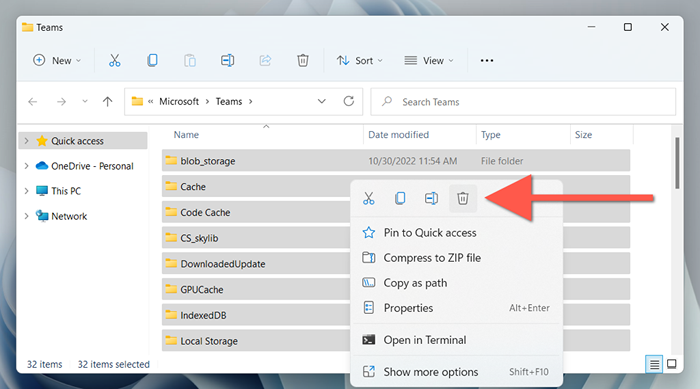
Cara menghapus cache aplikasi tim di macOS
Microsoft Teams untuk Mac Menyimpan File Cache Dalam Direktori Di Dalam Folder Perpustakaan Akun Pengguna Anda. Anda dapat mengaksesnya menggunakan fungsi folder go ke macOS dan kemudian hapus semuanya di dalamnya.
Tutup tim Microsoft sebelum Anda mulai. Untuk melakukan itu, klik kanan ikon tim di dermaga dan pilih berhenti. Jika program muncul macet, klik opsi ikon dan pilih Force-Quit. Kemudian:
- Buka Finder dan pilih Pergi> Pergi ke Folder di Bilah Menu.
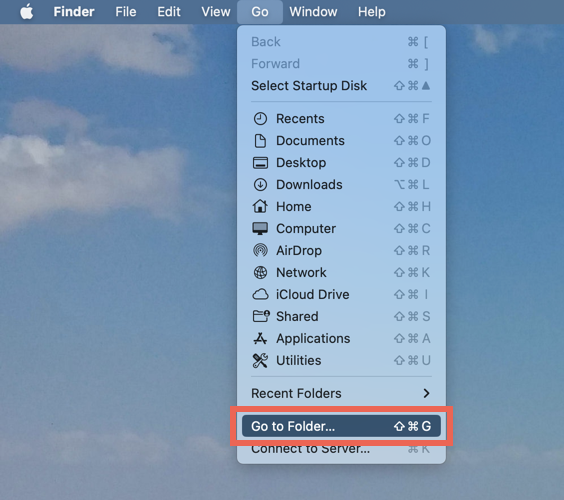
- Masukkan jalur folder berikut dan tekan Enter:
~/Dukungan Perpustakaan/Aplikasi/Microsoft/Tim
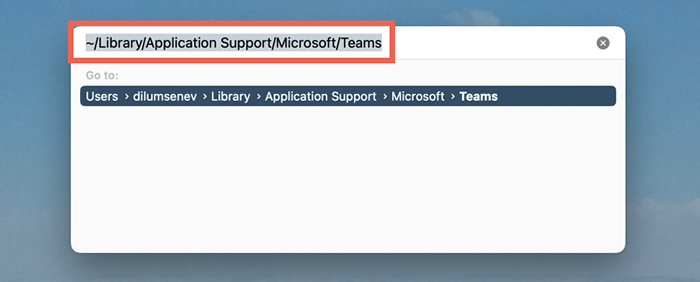
- Seret semua file dan folder di dalam folder tim ke tempat sampah. Atau, klik-klik dan pilih pindah ke tempat sampah.
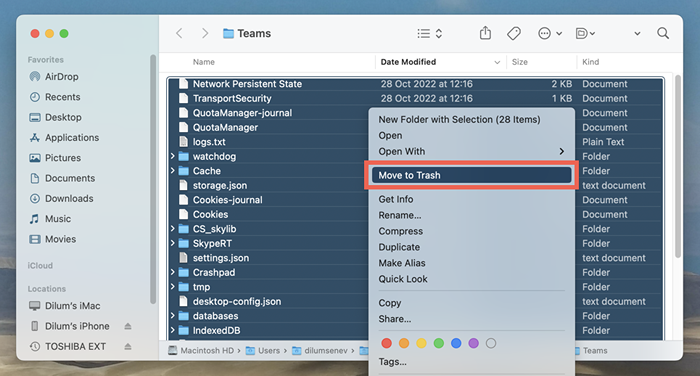
Metode yang lebih cepat melibatkan penggunaan konsol terminal untuk menghapus cache tim dengan cepat. Untuk melakukannya:
- Buka LaunchPad dan pilih lainnya> Terminal.
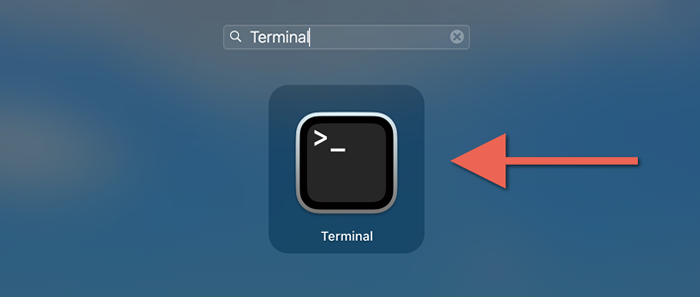
- Salin dan tempel perintah berikut:
RM -R ~/PERPUSTAKAAN/APLIKASI \ Dukungan/Microsoft/Tim
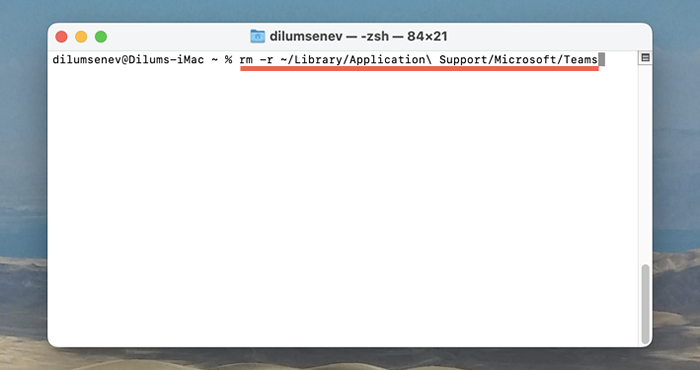
- tekan enter.
Cara menghapus cache tim microsoft di android
Di tim Microsoft untuk Android, Anda dapat menghapus data yang di-cache-termasuk data lain seperti file sementara-dari dalam aplikasi. Jika Anda mengalami kesulitan membuka tim, hapus cache aplikasi melalui pengaturan Android.
Hapus cache tim melalui aplikasi tim
- Buka aplikasi Microsoft Teams.
- Ketuk ikon profil Anda atau inisial di sudut kiri atas layar aplikasi.
- Pilih Pengaturan.
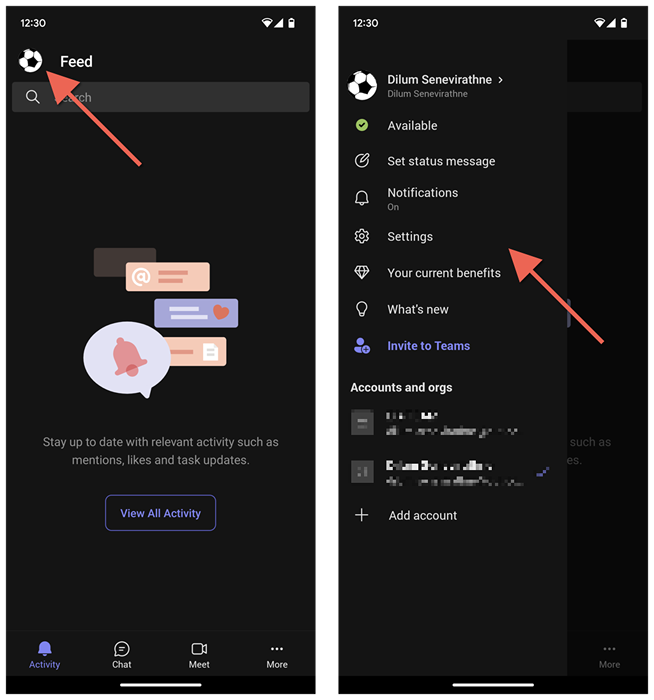
- Buka Pengaturan> Data dan Penyimpanan.
- Ketuk Data Aplikasi Bersihkan Di Bawah Bagian Penyimpanan.

- Di layar Info Aplikasi berikut, ketuk Penyimpanan & Cache.
- Ketuk Bersihkan Cache.
- Ketuk tombol kembali dua kali.
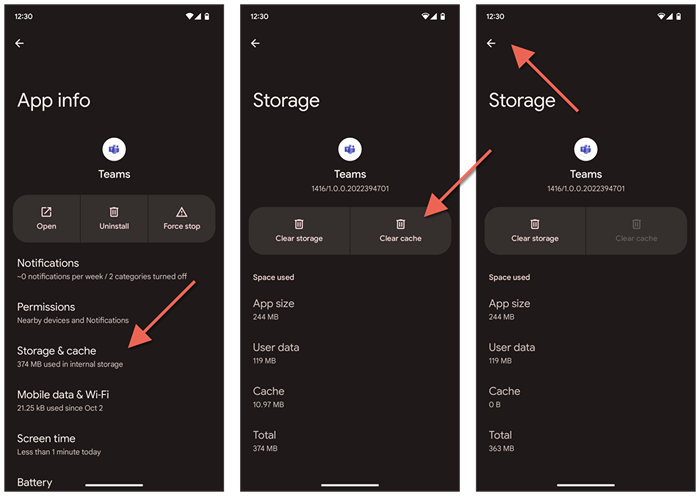
- Ketuk Opsi File Sementara Bersihkan
- Tunggu sampai Anda melihat pemberitahuan file sementara yang berhasil dibersihkan.
- Ketuk Database Reset.
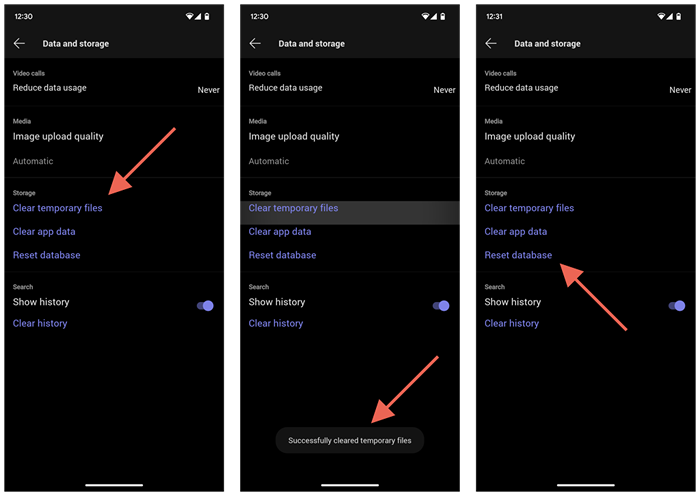
Hapus Cache Tim melalui Pengaturan Android
- Buka Aplikasi Pengaturan di Android Anda.
- Ketuk Aplikasi> Tim.
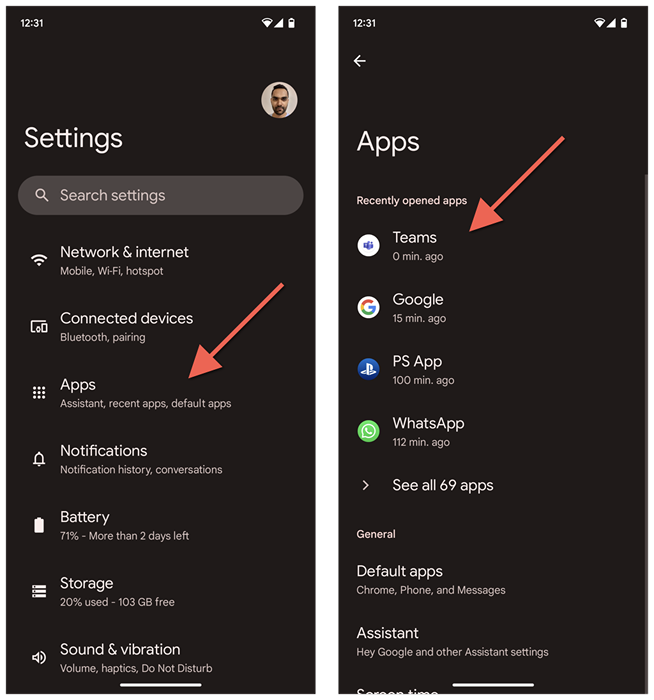
- Tap Force Stop> OK.
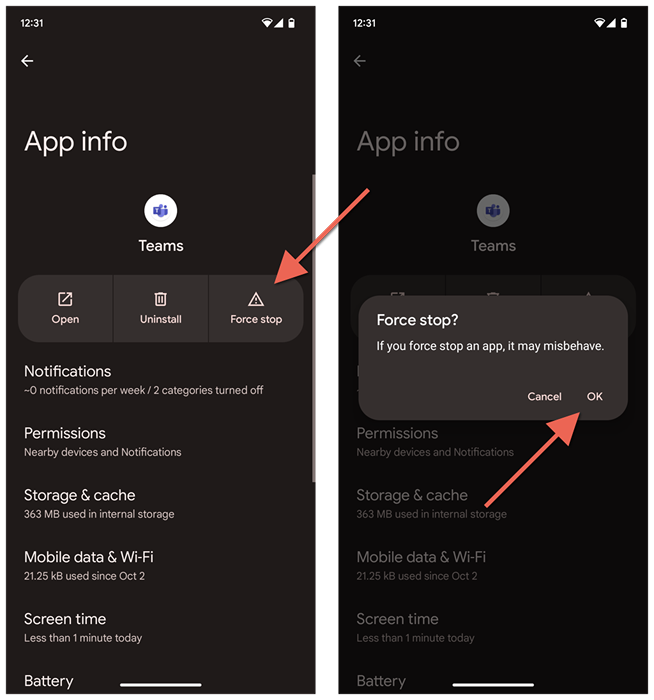
- Ketuk Penyimpanan & Cache.
- Ketuk Bersihkan Cache.
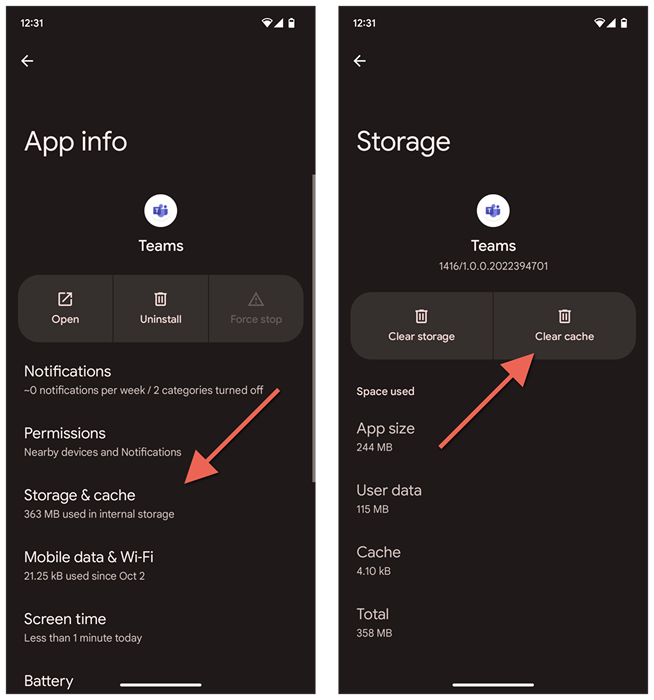
Cara menghapus cache tim di iPhone & iPad
Jika Anda ingin menghapus cache untuk tim Microsoft di iPhone, Anda dapat melakukannya langsung melalui aplikasi tim. Bersihkan cache melalui pengaturan iPhone jika Anda kesulitan membuka tim.
Hapus cache tim melalui aplikasi tim
- Buka tim Microsoft.
- Ketuk Potret Profil Anda atau Inisial dan Pilih Pengaturan.
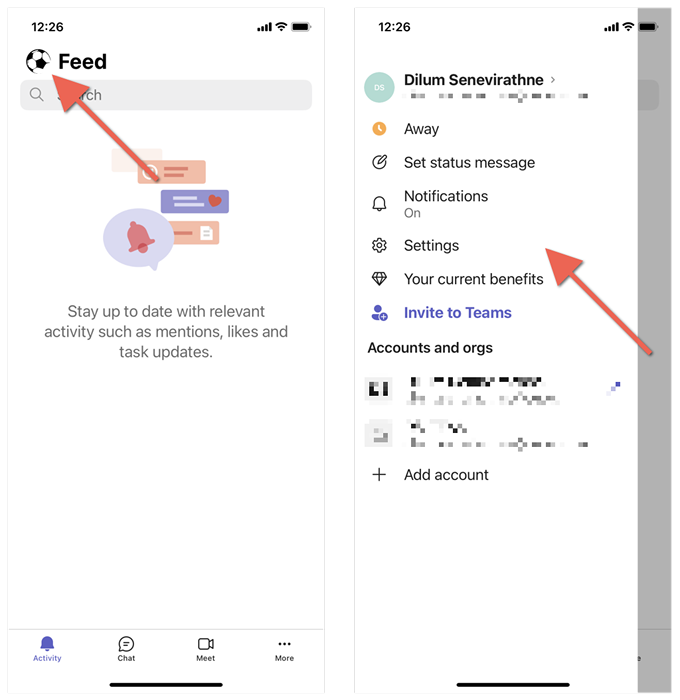
- Ketuk Data Aplikasi Bersihkan Di Bawah Bagian Penyimpanan.
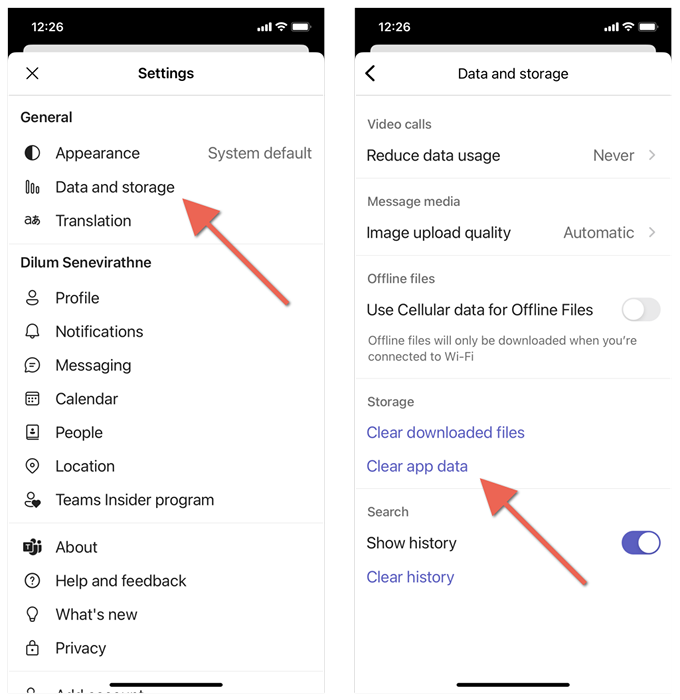
Hapus cache tim melalui pengaturan iPhone
- Buka App Switcher (geser ke atas dari bagian bawah layar) dan tim Force-Quit.

- Buka aplikasi Pengaturan iPhone.
- Gulir ke bawah dan ketuk tim.
- Nyalakan sakelar di sebelahnya untuk menghapus data aplikasi.

- Mulai ulang tim Microsoft.
Cara menghapus cache tim microsoft di browser web
Misalkan Anda menggunakan tim di browser web seperti Chrome, Edge, atau Firefox. Dalam hal ini, alih-alih menghapus seluruh cache browser, Anda hanya dapat menghapus data yang terkait dengan tim.
Hapus cache tim Microsoft di Chrome
- Muat tim Microsoft di tab Chrome dan pilih ikon gembok di bilah alamat.
- Pilih Pengaturan Situs.
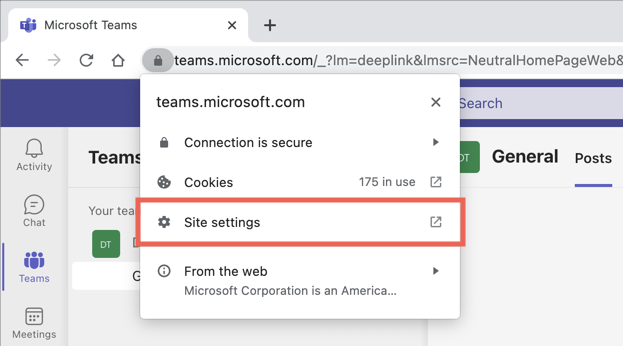
- Pada layar Pengaturan Situs yang mengikuti, pilih Hapus Data di bawah bagian Penggunaan.
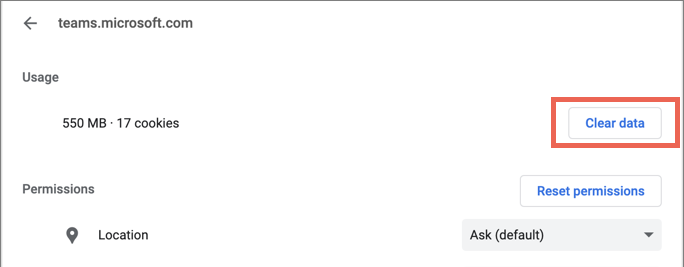
Hapus Cache Tim Microsoft Di Edge
- Ketik jalur berikut ke tab Edge dan tekan Enter:
Edge: // Pengaturan/Sitedata
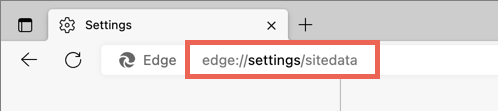
- Perluas Microsoft.Kategori Data Situs Com.
- Pilih ikon sampah di sebelah tim.Microsoft.com.
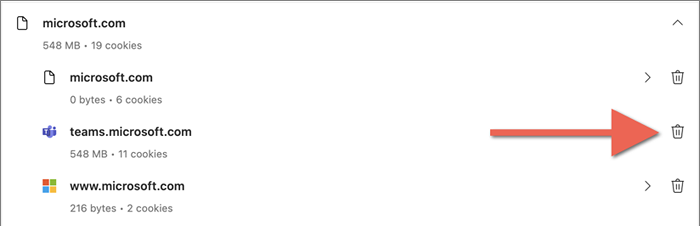
Clear Microsoft Teams Cache untuk Firefox
- Memuat tim di tab Firefox baru.
- Pilih ikon gembok di bilah alamat dan pilih Clear Cookies dan Situs Data.

- Pilih Hapus Pop-Up Konfirmasi.

Cache Tim Microsoft sekarang jelas
Membersihkan cache tim Microsoft bukanlah peluru perak untuk semua masalah di aplikasi komunikasi populer Microsoft. Namun demikian, ini adalah cara terbaik untuk memulai upaya pemecahan masalah Anda.
- « Cara Memperbaiki Kesalahan Printer 0x0000011b di Windows
- Cara mengaktifkan mode gelap di instagram di windows »

